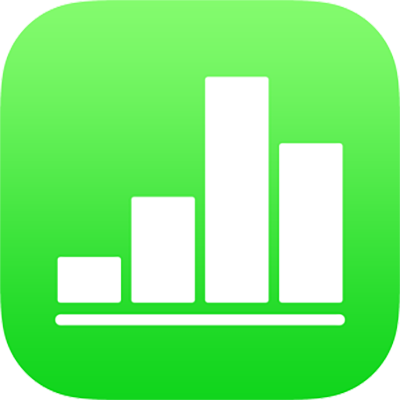
Agregar pies de foto en Numbers en el iPhone
Puedes usar un cuadro de texto para agregar una leyenda o etiqueta a una imagen, tabla, figura u otro objeto.
En la hoja donde quieres agregar la leyenda, toca
 , selecciona
, selecciona  y luego toca Texto en la categoría Básicos.
y luego toca Texto en la categoría Básicos.En la hoja aparece un cuadro de texto con un marcador de posición de texto.
Arrastra el cuadro de texto hasta la posición que quieras.
Si no puedes mover el cuadro de texto, toca fuera del mismo para anular la selección del texto y luego toca el texto una vez.
Toca dos veces el texto del marcador de posición e ingresa el pie de foto.
Si no cabe el texto, arrastra las manijas de selección sobre el cuadro de texto. Si no ves manijas de selección, toca fuera del cuadro y toca el texto una vez.
Realiza cualquiera de las siguientes operaciones:
Cambiar el tipo de letra, el tamaño de letra, el color del texto o el estilo de párrafo: toca
 , toca Texto, elige el tamaño y el nombre del tipo de letra y elige las opciones.
, toca Texto, elige el tamaño y el nombre del tipo de letra y elige las opciones.Cambiar el aspecto del cuadro de texto: toca
 , selecciona Estilo y elige uno de los seis estilos de cuadro de texto. Puedes utilizar los otros controles para cambiar el color del cuadro de texto, agregarle una sombra y realizar otros ajustes.
, selecciona Estilo y elige uno de los seis estilos de cuadro de texto. Puedes utilizar los otros controles para cambiar el color del cuadro de texto, agregarle una sombra y realizar otros ajustes.
Para agrupar el pie de foto con los objetos de modo que permanezcan juntos, toca una vez el objeto y mantén el dedo sobre el objeto mientras tocas el cuadro de texto.
Levanta los dedos y toca Agrupar.
Si quieres usar el mismo formato para todos los pies de foto de la hoja de cálculo, puedes crear un estilo de párrafo para pies de foto, de modo que puedas aplicarlo con facilidad a todos los pies de foto de la hoja de cálculo.
Nota: para aprender a agregar pies de foto a una galería de imágenes, consulta Agregar una galería de imágenes en Numbers en el iPhone.